Mais um tutorial para trabalhar com seu raciocínio lógico e oportunidade de exercício de Excel, ou seja, hoje você vai aprender como converter valores positivos ou negativos no Excel.
Aprenda Como Converter Valores Positivos no Excel
Vamos supor que temos uma coluna com valores e nessa coluna existe valores positivos e negativos, então devemos converter todos os números que são positivos, em valores negativos e também devemos converter todos os números que são negativos, para valores positivos.
De antemão, faremos o uso das seguintes funções: SE, ABS.
Baixe a planilha para praticar o que foi ensinado neste tutorial:
Como Converter Valores Positivos no Excel – Passo a Passo
À primeira vista, veja abaixo que na coluna “A”, existe alguns valores negativos e positivos e ao lado temos a coluna de resultado.
Contudo, o nosso objetivo aqui é transformar os números da coluna “A” que são negativos, para números positivos na coluna de resultado.
E devemos também, transformar os números positivos da coluna “A”, em números negativos na coluna de resultado. Seguindo essa ordem, vamos criar uma simples função que resolva essa questão.
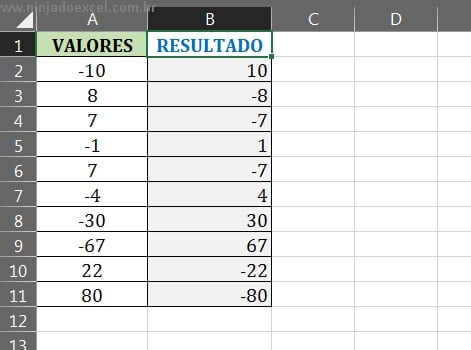
Primeiramente, iremos usar a função “SE” e logo no primeiro argumento dela, vamos realizar um teste lógico e dizer: Se o número da célula “A2” for menor que zero, veja:
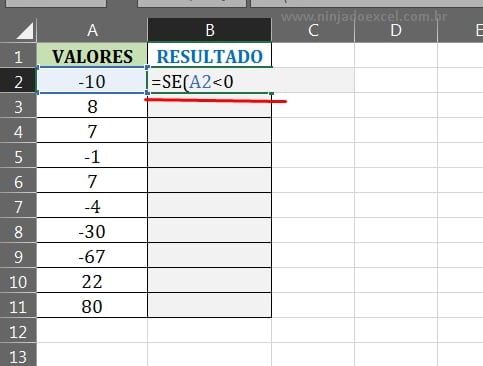
Então, se o número for menor que zero, então esse número será negativo, porque ele é menor que zero.
Sendo assim, se esse argumento for verdadeiro, passaremos para o segundo argumento da função “SE”, aqui iremos usar a função “ABS” essa função converter qualquer número negativo em um número positivo, veja:
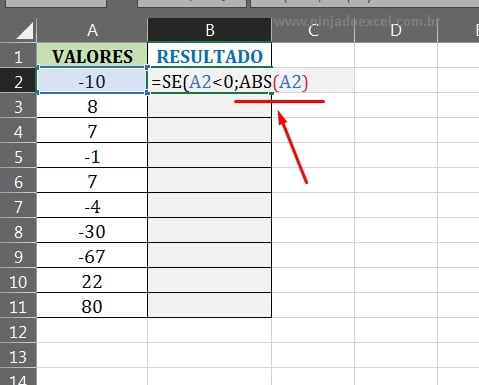
Porém, se o valor da célula “A2”, não for negativo, então no terceiro argumento da função “SE”, vamos indicar a célula “A2” e no inicio dela, iremos colocar um sinal de menos ( – ).
Dessa forma o valor positivo, vai se tornar um valor negativo, veja:
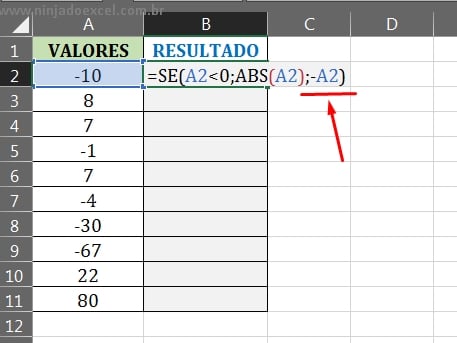
No entanto, bastar confirmar a função na tecla “Enter” e arrastar a função para baixo e teremos o resultado final.
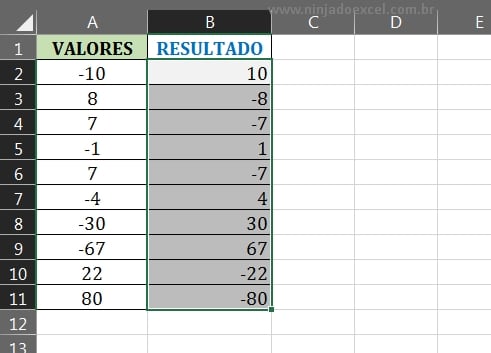
Curso de Excel Completo: Do Básico ao Avançado.
Quer aprender Excel do Básico ao Avançado passando por Dashboards? Clique na imagem abaixo e saiba mais sobre este Curso de Excel Completo.
Deixe seu comentário sobre o que achou, se usar este recurso e você também pode enviar a sua sugestão para os próximos posts.
Até breve!















